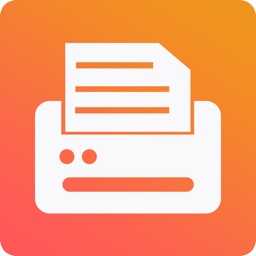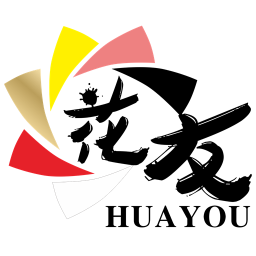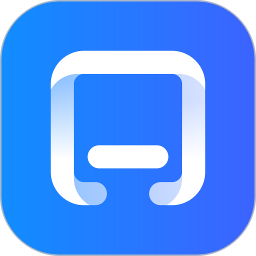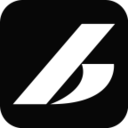如何轻松设置针式打印机的打印纸尺寸
针式打印机作为一种常见的办公设备,广泛应用于各类企业和个人用户中。由于不同的打印需求,经常需要调整打印纸的尺寸。本文将详细介绍如何在针式打印机上设置打印纸尺寸,从准备工作、系统设置、软件操作及注意事项等多个维度进行阐述,帮助用户轻松完成打印纸尺寸的设置。

准备工作
在进行任何设置之前,首先要确保准备工作已经做好。这包括确认打印机与电脑的连接正常,以及所需尺寸的纸张已经准备好。常见的连接方式包括USB连接和局域网连接,确保连接无误后,打开电脑和打印机。
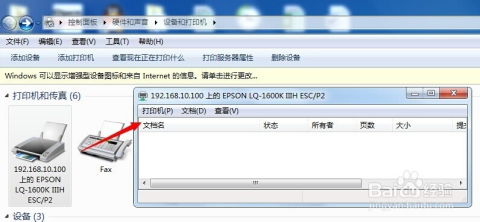
系统设置
步骤一:打开设备和打印机
1. 按下Win键或点击左下角的开始菜单。
2. 在打开的菜单项中,点击“设备和打印机”。
步骤二:选择打印机并配置服务器属性
1. 在“打印机和传真机”下,点击所需的针式打印机,然后选择工具栏中的“打印服务器属性”。
步骤三:创建新表单
1. 在“打印服务器属性”窗口中,勾选“创建新表单”。
2. 输入表单名称,然后在下方输入纸张的宽度和高度。
3. 点击“保存表单”后,确定并关闭窗口。
软件操作
完成系统设置后,需要在具体的打印任务中设置纸张尺寸。以下是常见的两种软件操作方法:
方法一:通过打印机属性设置
1. 打开需要打印的文件或表格。
2. 点击页面左上角的“文件”按钮,在弹出选项中选择“打印”。
3. 进入打印模块后,点击“打印机”下面的“打印属性”或“打印机属性”。
4. 弹出属性对话框后,点击“布局”界面的“高级设置”。
5. 在高级设置中,点击“纸张规格”的下拉框,选择刚才创建的自定义纸张尺寸,然后点击“确定”。
方法二:在打印设置中直接选择
1. 打开需要打印的文件或表格。
2. 点击页面左上角的“文件”按钮,在弹出选项中选择“打印”。
3. 在打印模块中,直接在下拉框中选择“打印机”,然后点击“属性”或“设置”。
4. 在打印机属性窗口中,切换到“设备设置”选项卡。
5. 点击“手动进纸”,选择刚才设置的纸张大小。
6. 确保其他设置无误后,点击“确定”返回打印界面,再点击“打印”。
注意事项
1. 纸张类型与打印机兼容性
不同的针式打印机支持的纸张类型和尺寸有所不同。因此,在设置纸张尺寸之前,一定要查阅打印机的用户手册或官方网站,确认支持的纸张类型和尺寸范围。
2. 纸张质量与打印效果
纸张的质量直接影响打印效果。选择质量好的打印纸,不仅可以提升打印效果,还能减少卡纸等故障的发生。
3. 纸张安装与进纸器调整
针式打印机通常配备有多个进纸器,用于不同尺寸纸张的打印。在更换纸张尺寸时,一定要调整相应的进纸器,确保纸张能够顺利进入打印区域。
4. 打印机驱动程序更新
打印机的驱动程序是连接打印机与电脑的桥梁。如果驱动程序过时或存在缺陷,可能会影响纸张尺寸的设置。因此,建议定期检查并更新打印机的驱动程序。
5. 自定义纸张尺寸的保存与调用
在创建自定义纸张尺寸时,一定要保存好设置,以便以后调用。大多数打印驱动程序和操作系统都允许用户保存多个自定义纸张尺寸,方便在不同打印任务中使用。
常见问题及解决方法
1. 纸张尺寸设置无效
如果在打印时发现纸张尺寸设置无效,可能是驱动程序未正确安装或更新。此时,可以尝试重新安装或更新驱动程序,然后重新进行纸张尺寸的设置。
2. 打印机无法识别纸张
有时打印机无法识别放入的纸张,这可能是由于纸张传感器故障或纸张未正确放置。此时,可以检查纸张传感器是否清洁、纸张是否平整放置,并尝试重新放置纸张。
3. 打印内容不全或错位
如果打印的内容不全或错位,可能是纸张尺寸设置与实际纸张不符。此时,需要重新检查纸张尺寸的设置,确保与实际纸张一致。
应用场景
针式打印机因其稳定的打印效果和适用于多介质打印的特点,在多个领域都有广泛应用。以下是一些常见的应用场景:
1. 发票打印
在商业领域,针式打印机常用于打印发票。这些发票通常需要特定的尺寸和格式,通过设置针式打印机的纸张尺寸,可以轻松实现这些需求。
2.
- 上一篇: 如何在网上购买汽车票?
- 下一篇: 微博评论为何悄然“隐身”?揭秘背后原因!
-
 设置爱普生LQ-635K针式打印机为三联三等分打印资讯攻略11-28
设置爱普生LQ-635K针式打印机为三联三等分打印资讯攻略11-28 -
 精通爱普生LQ-635K:轻松驾驭三联三等分打印,高效办公新体验!资讯攻略10-24
精通爱普生LQ-635K:轻松驾驭三联三等分打印,高效办公新体验!资讯攻略10-24 -
 如何轻松更换打印机色带资讯攻略11-06
如何轻松更换打印机色带资讯攻略11-06 -
 轻松学会:如何将佳能打印机设置为照片纸打印模式资讯攻略11-03
轻松学会:如何将佳能打印机设置为照片纸打印模式资讯攻略11-03 -
 如何设置网络打印服务器、共享器和无线连接?资讯攻略11-11
如何设置网络打印服务器、共享器和无线连接?资讯攻略11-11 -
 轻松指南:如何快速将HPM1136MFP打印机连接到您的电脑资讯攻略10-25
轻松指南:如何快速将HPM1136MFP打印机连接到您的电脑资讯攻略10-25